Kuinka siirtää soittolistasi Spotifyn ja Apple Musicin välillä
Spotify Apple Musiikki Sankari Musiikki / / March 17, 2020
Viimeksi päivitetty

Suosikkisoittolistojesi nollaaminen on yksi tärkeä häiritsevyys musiikin soittopalveluiden välillä vaihtamisen välillä. Mutta jos siirryt palveluiden välillä, tässä on muutama yksinkertainen ja ilmainen tapa tehdä se.
Spotify ja Apple Music ovat kaksi suurinta musiikin suoratoistopalvelua. Mutta voi joskus olla tilanteita, jolloin haluat siirtyä yhdestä toiseen. Ehkä olit pitkäaikainen Spotify-käyttäjä ja sait iPhonen ja päätit antaa Apple Music yritys. Joka tapauksessa, suurin siirrättävyys musiikkipalvelusta toiseen on luomiesi soittolistojen siirtäminen. Onneksi on ilmaisia sovelluksia ja palveluita, jotka auttavat sinua. Tässä on kahta ilmaista vaihtoehtoa siirtymiseen Spotifyn ja Apple Musicin tai muiden suoratoistopalvelujen välillä.
Siirrä soittolistoja SongShift-sovelluksella
Olettaen, että olet muuttamassa Apple Music koska sinulla on ensin iPhone tai iPad, tarkastelemme ilmaista iOS-sovellusta nimeltä SongShift. Lataa se vain iPhonelle, iPadille tai iPod touchiin ja käynnistä se. Napauta “Setup Source” -painiketta.
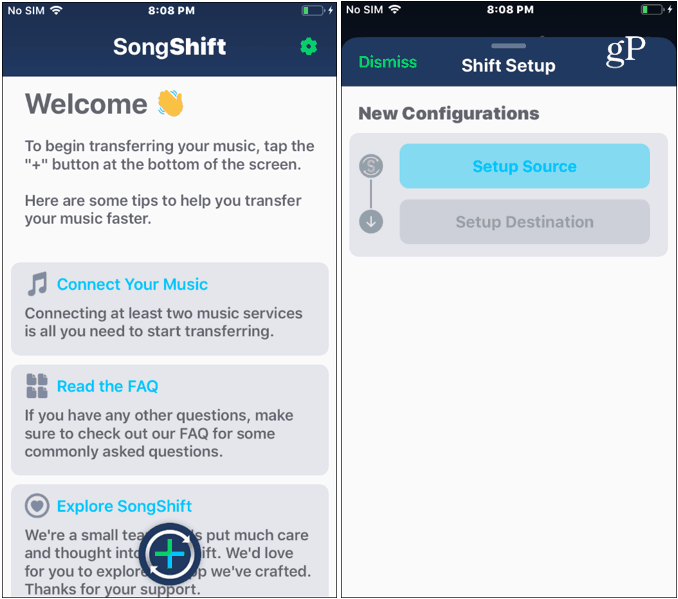
Valitse seuraavaksi Spotify ja kirjoita käyttäjätiedot, valitse sitten Apple Music ja kirjaudu sisään. Huomaa, että sinun on oltava ”Apple iCloud Music” -asetus päällä Asetuksissa, jotta se voidaan kytkeä SongShift-ohjelmaan. Kun molemmat palvelut ovat yhteydessä, napauta “hylätä” -painiketta tyhjentääksesi näytön.

Palaa sitten sovelluksen ”Setup Source” -kohtaan ja napauta Spotify ja haluatko siirtää albumin, kappaleen tai soittolistan. Valitse sitten kirjastostasi kohde, jonka haluat siirtää, ja napauta ”Valitse” oikeassa yläkulmassa. Tässä tapauksessa siirrän soittolistaa.
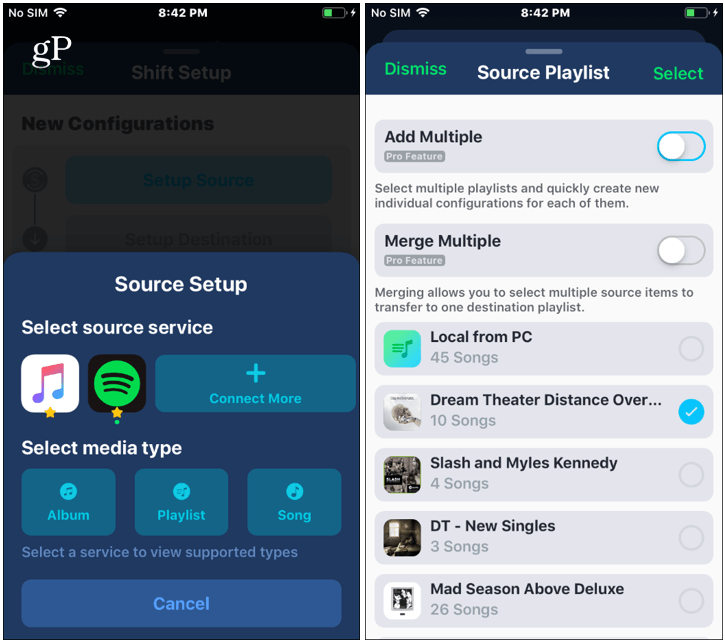
Napauta seuraavaksi “Aseta kohde” -painiketta. Valitse sitten Apple Music ja siirrettävä kohde. Jälleen tässä siirrämme soittolistaa.
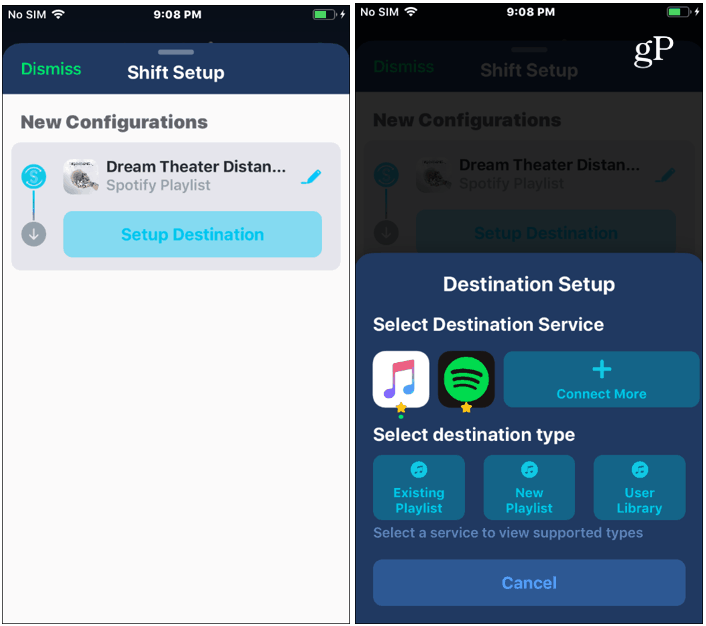
Napauta sen jälkeen ”Olen valmis” -painiketta, ja soittolistasi Spotifiestäsi vastaa Apple Applen kautta.
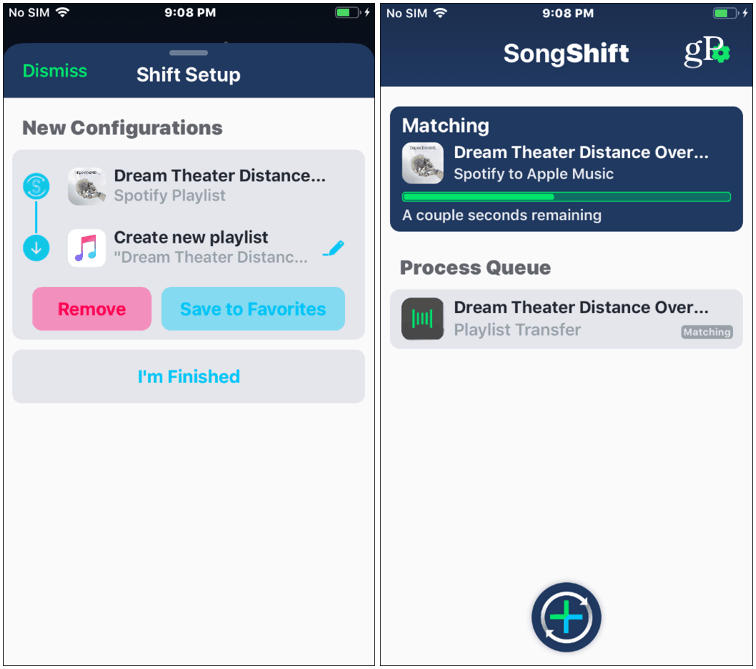
Tärkeä: Jos haluat siirtää useita soittolistoja kerralla, sinun on ostettava SongShiftin Pro-versio. Tätä kirjoitettaessa Pro-version hinta on 4,99 dollaria. Jos kuitenkin siirrät yksi kerrallaan, voit jatkaa sen käyttöä ilmaiseksi. Joskus et myöskään voi siirtää musiikkia, koska sitä ei ole Apple Music -luettelossa.
Siirrä soittolistoja TuneMyMusic.com-sivustolla
Toinen ilmainen verkkopohjainen työkalu musiikin siirtämiseen Spotifydästä Apple Music -sovellukseen (tai päinvastoin) on TuneMyMusic.com. Idea tässä on sama kuin SongShift-sovellus. Valitse Spotify (tai mikä tahansa muuttopalvelusi) ja kirjaudu sisään tilitietosi kanssa.
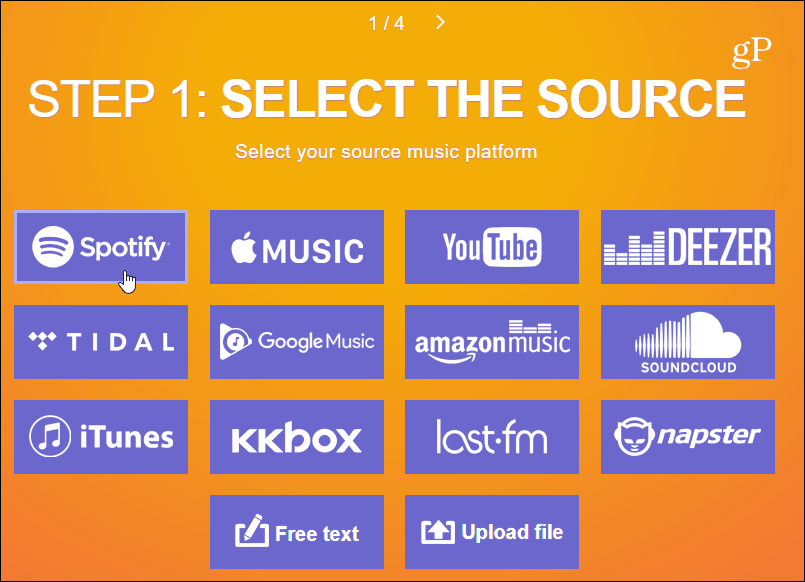
Seuraavaksi voit joko napsauttaa linkkiä soittolistaan, jonka haluat siirtää. Tai valitse ladata Spotify-tililtäsi. Valitse sitten soittolista (siirrettävät soittolistat). Napsauta sitten ”Valitse kohde” -painiketta.

Valitse Apple Music (tai jokin muu palvelu) ja kirjaudu sisään tilisi hyvityksillä. Jos sinulla on kaksifaktorinen todennus käytössä (mikä sinun pitäisi), sinun on annettava laitteellesi lähetetty suojakoodi.

Se siitä. Saat etenemisnäytön, kun soittolistasi siirretään Spotifiksta Apple Music -sovellukseen.
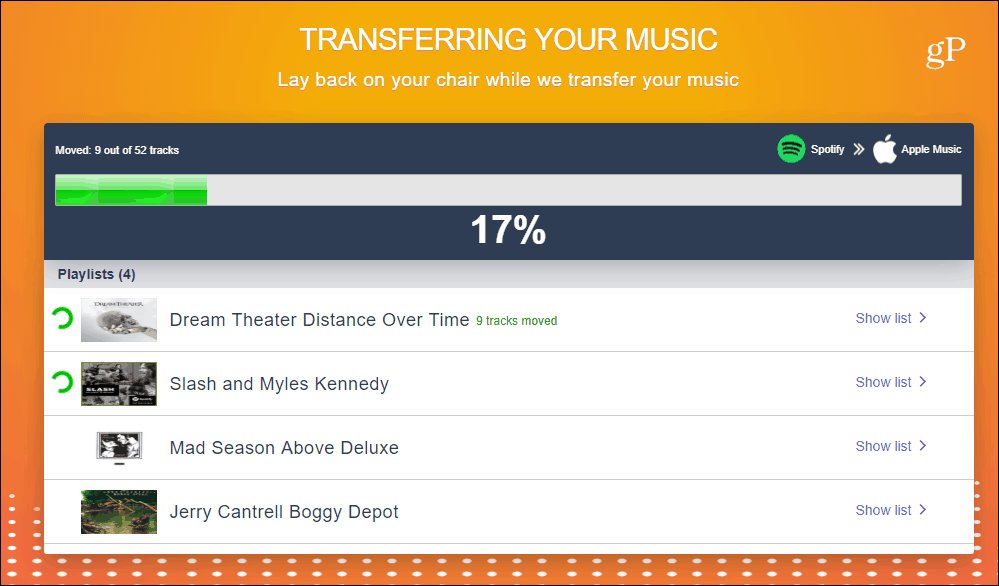
Tässä on tärkeää mainita, että TuneMyMusic.com antaa sinun siirtää useita soittolistoja kerralla. Ja sinun ei tarvitse ladata sovellusta.
On myös muita tapoja siirtää soittolistoja streaming-musiikkipalvelujen välillä. Mutta nämä kaksi ovat vankat ja helppokäyttöiset. Ja hieno asia on se, että ne tukevat enemmän kuin vain Spotifya ja Apple Musicia. Ja tietysti voit mennä kumpaankin suuntaan heidän kanssaan. Voit siirtää Google Music soittolistoja Apple Musiciin tai YouTube-musiikki toiseen palveluun. He tukevat jopa muita palveluita, kuten Pandora ja Vuorovesi… Saat idean.


